win10输入法设置的方法
- 时间:2023年09月17日 12:19:44 来源:魔法猪系统重装大师官网 人气:2518
Win10系统输入法怎么设置?最近有用户询问这个问题,不知道怎么操作,有些用户不喜欢系统自带的输入法,想要更换第三方输入法,那么应该怎么操作呢?针对这一问题,本篇带来了详细的Win10系统输入法设置教程,操作简单易上手,分享给大家。
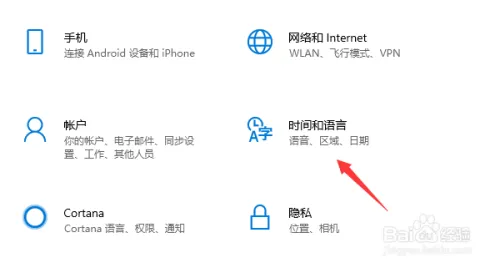
工具/原料:
系统版本:windows10
品牌型号:联想520S
软件版本:魔法猪一键重装系统
方法/步骤:
方法一:Win10系统输入法设置
1.在桌面,点击窗口win键,在开始菜单点击左侧边栏的设置。

2.进入设置面板,点击时间和语言。
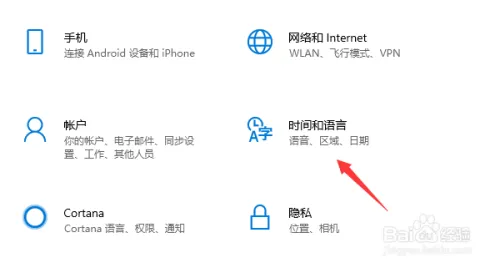
3.接着点击左侧边栏的区域处的语言。

4.在区域语言界面点击中文。

5.在中文弹出选项中点击拼写,键入和键盘设置。

6.打开界面后,拉到底部,点击高级键盘设置。

7.在弹出来的界面,设置合适的输入法即可。

方法二:魔法猪一键重装系统
1.首先,我们下载并打开软件,选择在线重装,选择windows10系统版本,点击下一步。
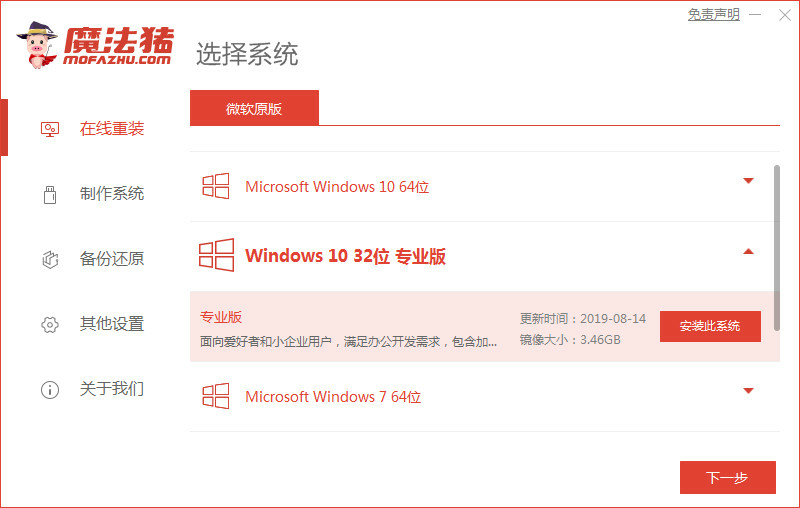
2.选择需要的软件,点击下一步。
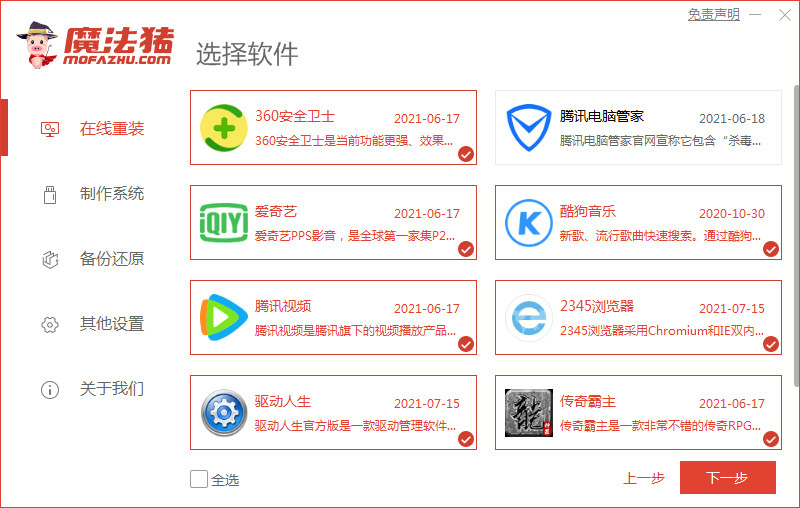
3.资源下载中,耐心等待。
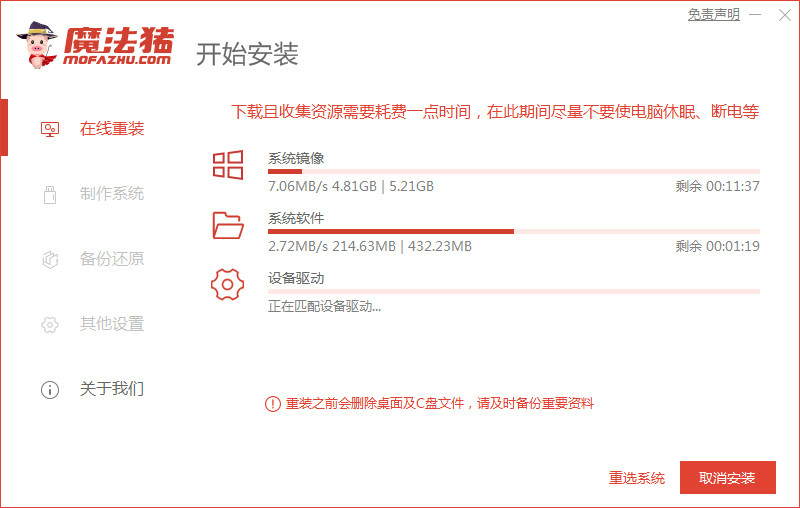
4.部署安装环境中。
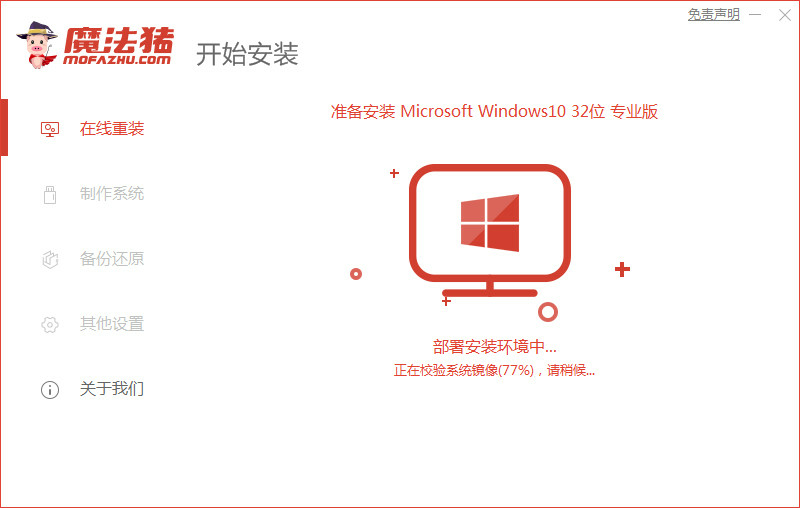
5.环境部署完成,点击立即重启。
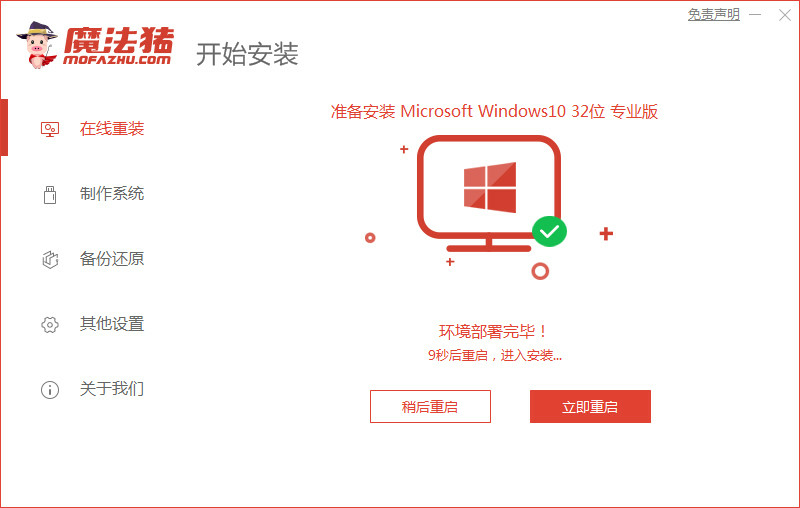
6.在弹出的界面,点击MoFaZhu PE进入。
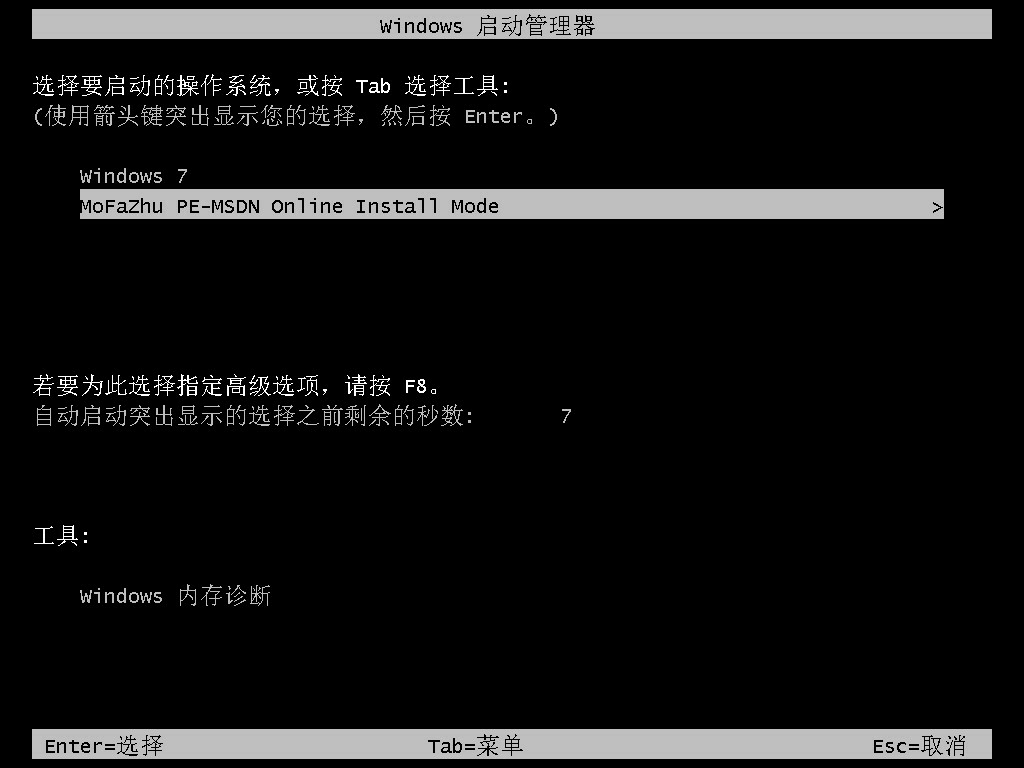
7.正在安装系统,耐心等待。
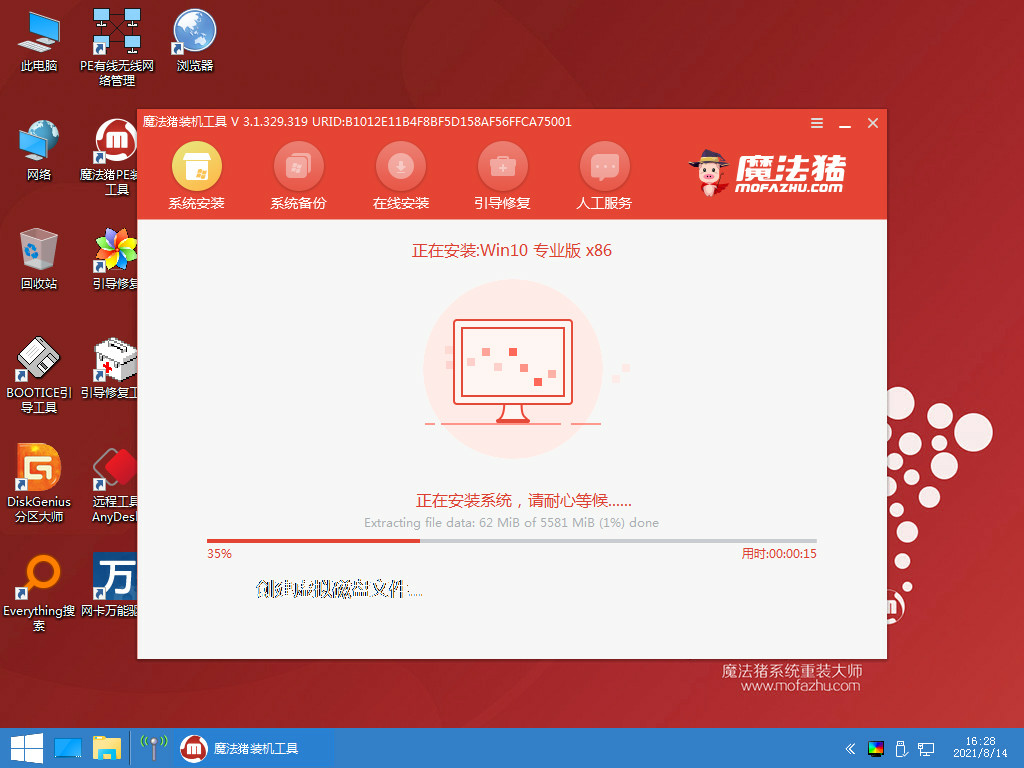
8.安装完成,点击立即重启。
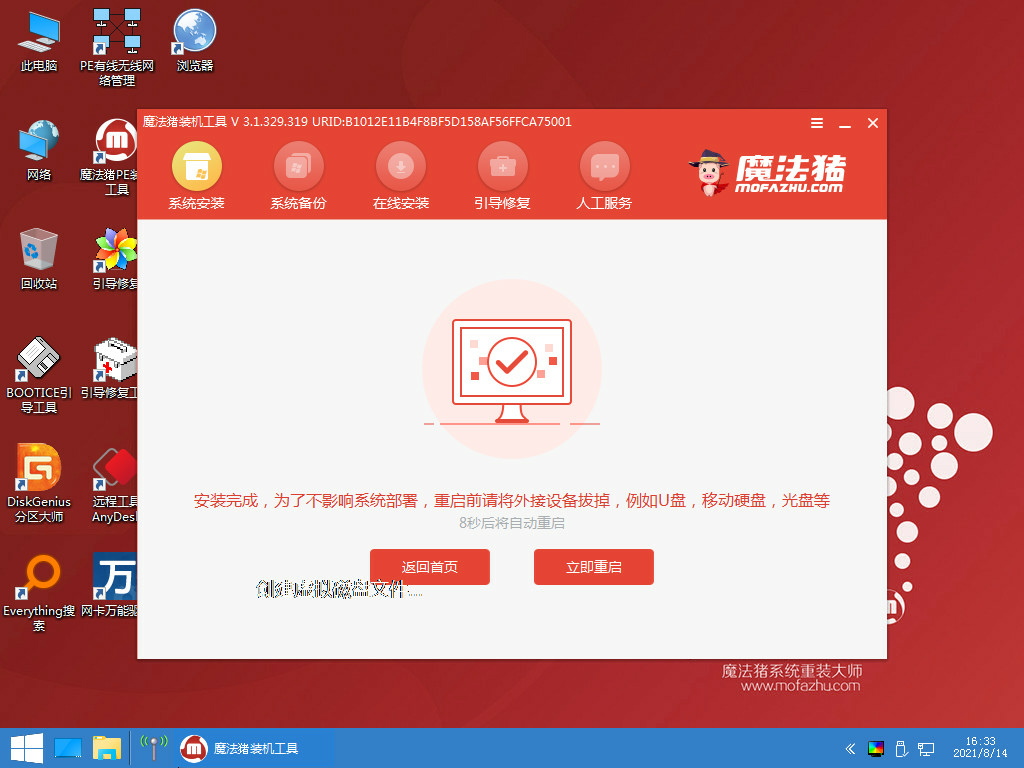
9.待电脑重启到电脑桌面,我们就可以使用新系统了。
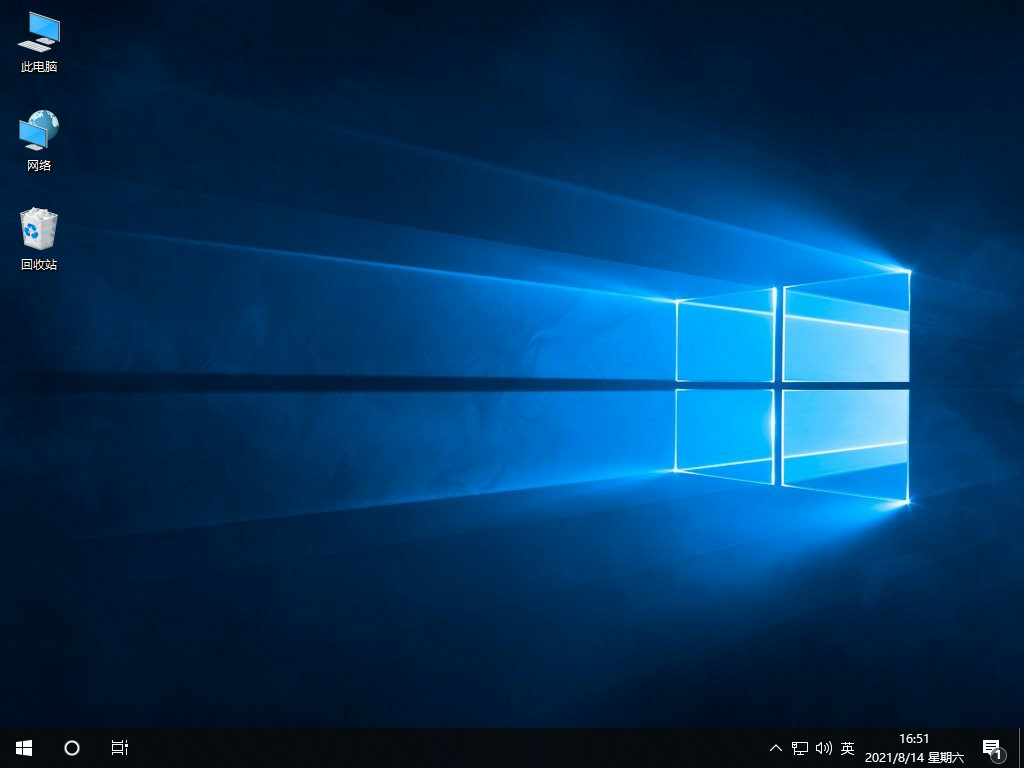
注意事项:合理设置和使用输入法可以提高我们的工作效率和输入体验。
总结:以上就是win10输入法设置的方法和用魔法猪一键重装系统重装win10系统的步骤,希望对小伙伴们有所帮助。
win10输入法设置,win10输入法设置的方法,win10系统的输入法在哪设置
上一篇:win10壁纸怎么更换
下一篇:win10模拟器中文版









